excel的if函数公式怎么用
excel中的if函数是数据处理和分析中最常用的函数之一,它允许你根据条件对数据进行判断,并返回相应的结果。无论你是初学者还是有一定经验的用户,掌握if函数都能极大地提高工作效率。以下是一篇详细讲解if函数使用的教程,希望能帮助你更好地理解和应用这一功能。
一、if函数的基本语法
if函数的基本语法如下:
```excel
=if(logical_test, [value_if_true], [value_if_false])
```
其中:
- logical_test:需要计算的条件表达式,结果为true或false。
- value_if_true:当logical_test为true时返回的值。
- value_if_false:当logical_test为false时返回的值(可选)。
二、简单的if函数示例
假设你有一个表格,记录了每个学生的分数,你想判断这些分数是否及格(60分以上为及格)。
在c2单元格中输入以下公式:
```excel
=if(b2>=60, "及格", "不及格")
```
这个公式的意思是:如果b2单元格的分数大于等于60,则返回“及格”,否则返回“不及格”。你可以将这个公式向下拖动,应用到其他学生的分数上。
三、嵌套if函数
有时候,你可能需要判断多个条件。例如,你想根据分数来评定等级(90分以上为a,80-89分为b,60-79分为c,60分以下为d)。这时,你可以使用嵌套的if函数。
在c2单元格中输入以下公式:
```excel
=if(b2>=90, "a", if(b2>=80, "b", if(b2>=60, "c", "d")))
```
这个公式的意思是:如果b2单元格的分数大于等于90,则返回“a”;如果分数在80到89之间,则返回“b”;如果分数在60到79之间,则返回“c”;如果分数小于60,则返回“d”。
四、结合其他函数使用if函数
if函数还可以与其他函数结合使用,以实现更复杂的数据处理。例如,你可以使用if函数和average函数来判断某个学生的分数是否高于班级平均分。
假设d2单元格是班级平均分,你可以在c2单元格中输入以下公式:
```excel
=if(b2>d2, "高于平均分", "低于或等于平均分")
```

这个公式的意思是:如果b2单元格的分数高于d2单元格的班级平均分,则返回“高于平均分”,否则返回“低于或等于平均分”。
五、if函数的常见错误及解决方法
在使用if函数时,可能会遇到一些常见的错误。以下是一些常见的错误及解决方法:
- 错误1:value! —— 可能是因为在条件表达式中使用了错误的数据类型或运算符。
- 解决方法:检查条件表达式中的数据类型和运算符是否正确。
- 错误2:name? —— 可能是因为函数名拼写错误或引用了不存在的单元格。
- 解决方法:检查函数名是否拼写正确,确保引用的单元格存在。
- 错误3:返回意料之外的结果 —— 可能是因为条件表达式没有正确反映你的需求。
- 解决方法:重新检查条件表达式,确保它正确反映了你的需求。
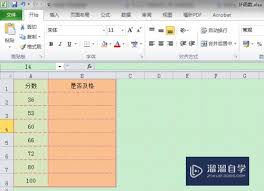
六、总结
if函数是excel中非常强大的工具,它允许你根据条件对数据进行判断,并返回相应的结果。通过掌握if函数的基本语法、简单示例、嵌套使用、与其他函数的结合使用以及常见错误的解决方法,你可以更高效地处理和分析数据。希望这篇教程能帮助你更好地理解和应用if函数。
- 2025-07-17
- 2025-07-16
- 2025-07-16
- 2025-07-15
- 2025-07-15
- 2025-07-15
- 2025-07-15
- 2025-07-14
- 2025-07-13
- 2025-07-13
- 2025-07-13
- 2025-07-13
- 2025-07-12
- 2025-07-12
- 2025-07-11





